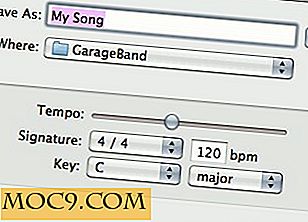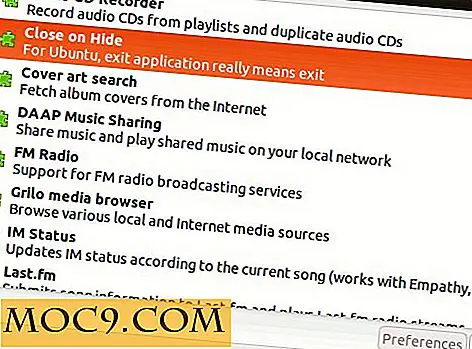Einrichten der E-Mail-Delegierung in Google Mail für Google Apps
Als Google Apps-Nutzer wussten Sie, dass Sie den Zugriff auf Ihr Google Mail-Konto delegieren können? Das ist richtig, Sie können eingeschränkten Zugriff auf alle Nutzer Ihrer Google Apps-Domain gewähren. Sie können keinen Zugriff auf Personen außerhalb Ihrer Domain gewähren.
Diese Person ist nicht in der Lage, Ihre Kontoeinstellungen zu ändern oder in Ihrem Namen zu chatten. Sie können nur E-Mails in Ihrem Posteingang lesen, senden und löschen. Dies kann sehr nützlich sein, wenn Sie möchten, dass ein Ehepartner, Mitarbeiter, persönlicher Assistent oder jemand anderes Ihnen bei der Verwaltung Ihrer E-Mails und beim Senden von Nachrichten in Ihrem Namen hilft.
Sie können den Zugriff auf bis zu 10 Benutzer delegieren. Wenn Sie ein Google Apps for Business-Konto haben, können Sie bis zu 25 Benutzer angeben.
Hier ist, wie es geht:
1. Klicken Sie in Ihrem Posteingang auf das Zahnradsymbol in der oberen rechten Ecke und gehen Sie zu Einstellungen.
2. Klicken Sie auf den Tab "Konten" und gehen Sie zum Abschnitt "Zugriff auf Ihr Konto gewähren".

3. Klicken Sie nun auf den Link "Ein weiteres Konto hinzufügen" oben in diesem Abschnitt.
4. In einem Fenster wird nach der E-Mail-Adresse des Google-Kontoinhabers gefragt. Solange die E-Mail gültig und innerhalb Ihrer Domain gültig ist, wird sie akzeptiert. Klicken Sie auf die Schaltfläche "Nächster Schritt".
5. Sie sollten eine Bestätigungsnachricht sehen. Klicken Sie auf "E-Mail senden, um Zugriff zu gewähren", um zu bestätigen, dass Sie dieser Person tatsächlich Zugriff gewähren möchten.
6. Der Delegierte erhält eine Bestätigungs-E-Mail und muss diese bestätigen. Nach der Bestätigung wird ihre E-Mail-Adresse im Bereich "Zugriff auf Ihr Konto gewähren" auf der Registerkarte "Konten" angezeigt.
Alles erledigt. Wenn diese Person eine E-Mail von Ihrem Konto sendet, wird Ihr Name weiterhin zusammen mit dem Namen des Bevollmächtigten angezeigt (dh Ihr Name (vom Beauftragten gesendet)).